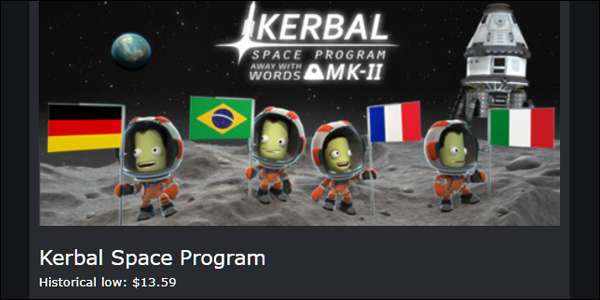
Steams ønskelistefunksjon er praktisk, men det er ikke alltid nyttig. Hvis du venter på en betydelig rabatt på et $ 60-spill, vil sannsynligvis ikke fem dollar avtale deg om. Det er en bedre måte.
IsThereAnyDeal.com kan koble til Steam-kontoen din, importere ønskelisten din og sende deg en e-postvarsling når et spill går under et bestemt prisnivå eller en prosentverdi. Det er en fin måte å spare penger på nye titler og på alle de tingene på ønskelisten din.
Koble IsThereAnyDeal til Steam
Før du begynner, må du gi IsThereAnyDeal tilgang til Steam-kontoen din. Dette er helt trygt - de får ikke tilgang til din personlige informasjon eller betalingsmåter. Merk at for at dette skal fungere, du må sette Steam-profilen din til offentlig . Du kan opprette en konto på nettstedet og legge til spill manuelt hvis det gjør deg ukomfortabel.
For å starte, gå til IsThereAnyDeal.com og klikk “Logg på” øverst til høyre.
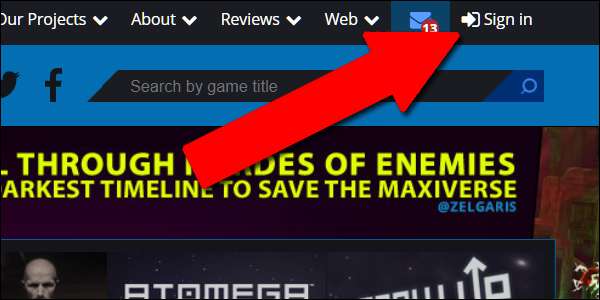
I lokalmenyen klikker du på “Logg på via Steam.” Du får en nettbasert pålogging for Steam-kontoen din.
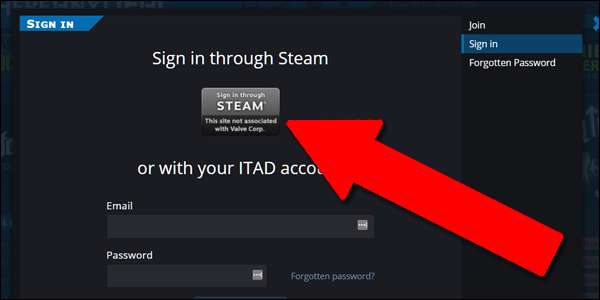
Når du er tilbake på hovedsiden til IsThereAnyDeal, klikker du på pilen ved siden av Steam-brukernavnet ditt, og deretter klikker du på "Venteliste" i rullegardinmenyen.
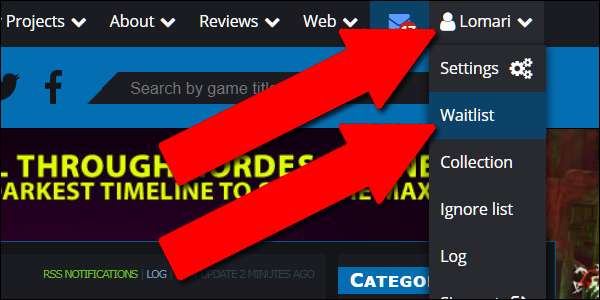
Klikk på “Synkroniser profiler” på høyre side av siden. Klikk på "Synkroniser nå" under "Venteliste" -oppføringen.
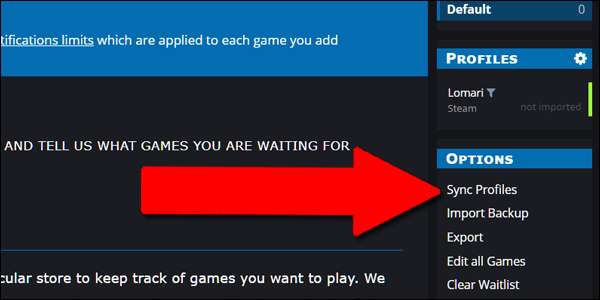

Denne prosessen legger til spill på Steam-ønskelisten din til IsThereAnyDeal Waitlist (som er den samme, bare bedre). Du kan gjenta denne prosessen manuelt for å legge til eller fjerne elementer fra Steam-ønskelisten, eller klikke på "Synkroniser jevnlig" for å gjøre det automatisk.
Konfigurer tilpassede prisvarsler
Klikk på pilen ved siden av "Venteliste" på høyre side av siden fra siden i trinnet ovenfor.
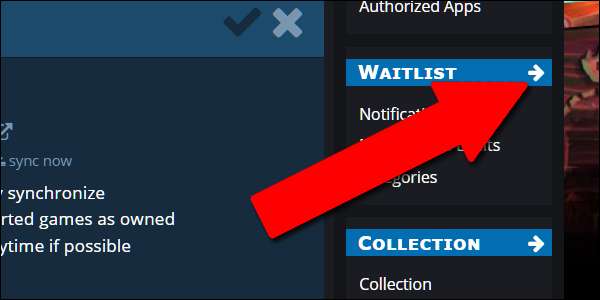
På Venteliste-siden som åpnes ser du alle ønskelisteelementene dine og de digitale butikkene som selger spillene til de laveste prisene
Den beste prisen vises med tilhørende rabatt når det gjelder totalpris og prosentandel. Merk at disse prisene er fra selgere over internett som selger digitale koder, ikke nødvendigvis på Steam selv.
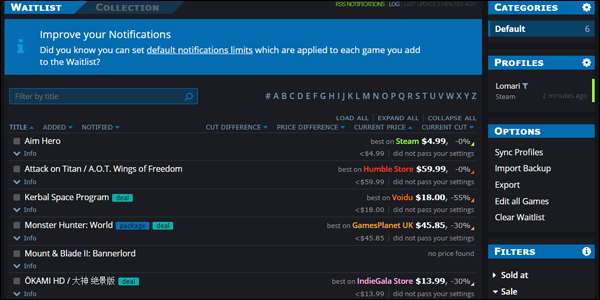
La oss bruke Angrep på Titan fra listen min som et eksempel, siden spillet aldri ser ut til å bli solgt. Marker spillet med musen og klikk deretter på "Rediger".
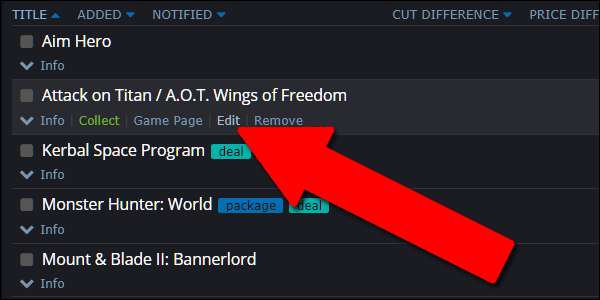
På neste side kan du angi et spesifikt prisvarsel i “Pris” -feltet eller en prosentvis kutt i “Prisreduksjon” -feltet. Jeg setter min til $ 30, siden jeg ikke vil betale mer enn tjuefem dollar for akkurat dette spillet. I feltet "Men bare hvis" kan du velge modifikatorer: muligheten til å varsle bare hvis en butikk selger en Steam-aktiveringsnøkkel er veldig nyttig, så jeg har aktivert den. Du kan stille den samme betingelsen for DRM-frie, Origin og U-Play-spill.
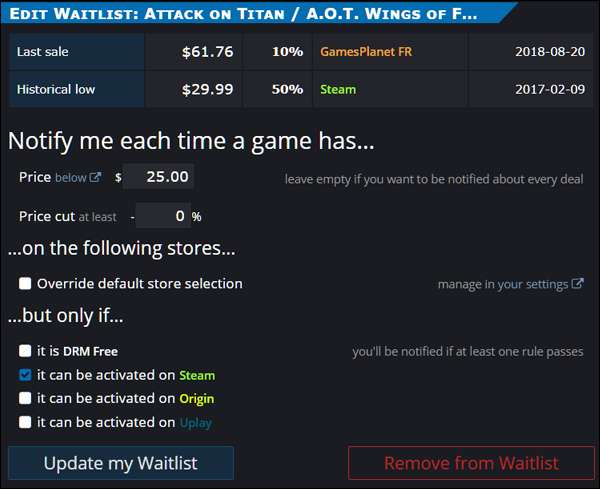
Klikk på "Oppdater ventelisten min" for å bruke disse vilkårene i prisvarselet ditt, så er du ferdig! Klikk på "X" i popup-vinduet for å gå tilbake til ventelisten din og starte på et nytt spill.
Begrens varsler til spesifikke butikker
Men hva om du venter på et salg på Steam fordi du har noe gavekortkreditt som du ikke kan løse inn i noen annen nettbutikk? Det er også lett å ta imot. Klikk på "Overstyr standard butikkvalg" på redigeringssiden.
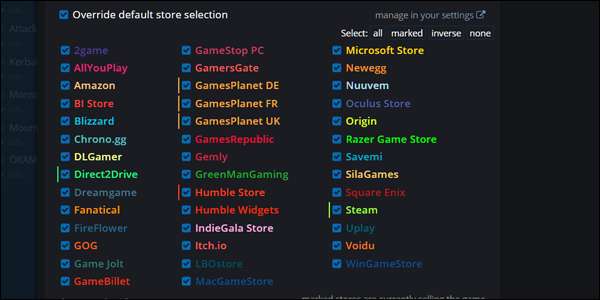
Her kan du velge bestemte butikker å se på og ignorere for varsler. For bare Steam, klikker jeg på "none" i valgmenyen og aktiverer bare Steam igjen.
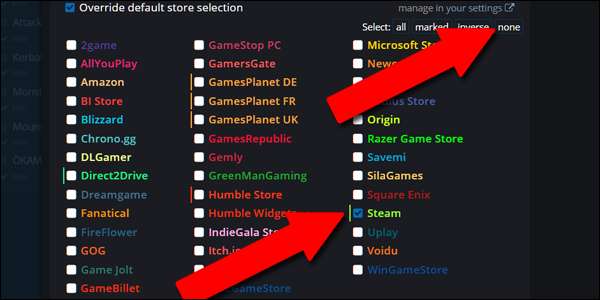
Klikk på "Oppdater ventelisten min" igjen for å bruke endringene. Hvis du aldri vil se varsler fra bestemte butikker, kanskje fordi de ikke er tilgjengelige i landet ditt eller bare ikke vil opprette en ny konto, klikker du på lenken merket "administrer i innstillingene dine." Der kan du skjule noen butikker fra alle varsler.
Forsikre deg om at du får varsler via e-post
Før du er ferdig, vil du sjekke om du mottar e-postvarsler fra IsThereAnyDeal, slik at du ikke trenger å sjekke det hele tiden for prisfall. Klikk på pilen ved siden av Steam-påloggingsnavnet ditt, og klikk deretter på "Innstillinger".
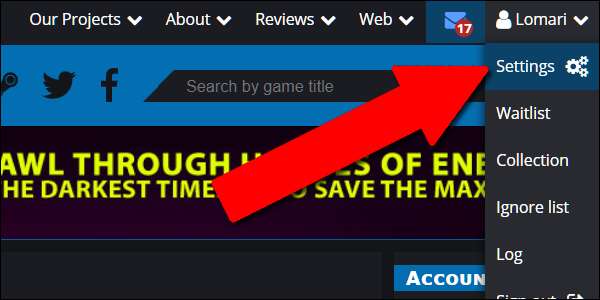
Skriv inn e-postadressen din i feltet "E-post", og klikk deretter på "Lagre".
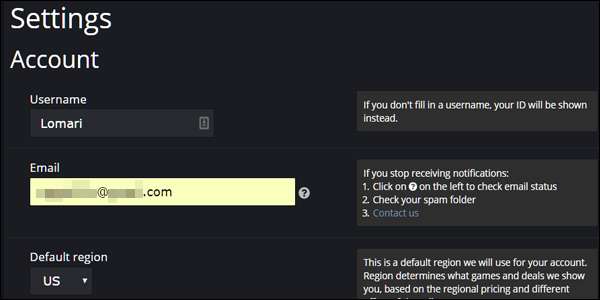
Det er det. Du er nå klar til å motta prisvarsler via e-postinnboksen din.







